Αντικαταστήστε την οθόνη εγγραφής της Microsoft με το καλύτερο μέσο εγγραφής πολυμέσων
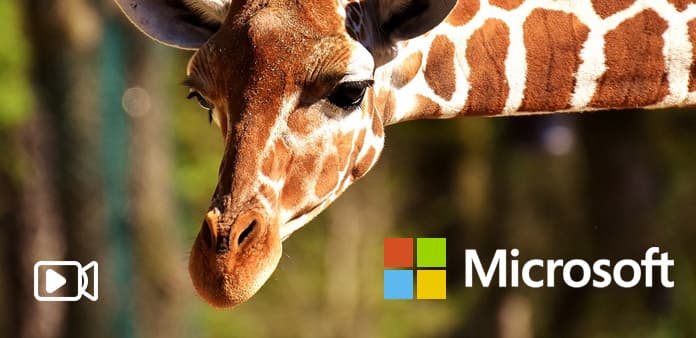
Η εγγραφή σε υπολογιστή μπορεί να δείξει στους ανθρώπους την ευρύτερη οθόνη, με βάση τα ίδια μαθήματα στο iPhone και στο Android. Ανεξάρτητα από το αν θέλετε να καταγράψετε παιχνίδια ή εκπαιδευτικά σεμινάρια, το βασικό σημείο είναι να επιλέξετε ένα Screen Recorder. Ο κωδικός έκφρασης Microsoft μπορεί να είναι η πρώτη επιλογή για τους περισσότερους χρήστες των Windows. Με τα εύχρηστα φίλτρα καταγραφής οθόνης και τα εργαλεία εγγραφής ήχου, η καταγραφή της οθόνης Encoder της Microsoft Expression απέκτησε πολλά θετικά σχόλια. Ωστόσο, είναι η Microsoft Expression Encoder η καλύτερη συσκευή εγγραφής οθόνης της Microsoft για χρήστες Windows; Ή ποια μπορεί να είναι η καλύτερη συσκευή εγγραφής οθόνης της Microsoft, για να αντικαταστήσει τον Microsoft Expression Encoder;
Μέρος 1. Παραδοσιακή συσκευή εγγραφής οθόνης της Microsoft - Κωδικοποιητής έκφρασης Microsoft 4
Το Microsoft Expression Encoder παρέχει αρκετό χώρο για την εγγραφή βίντεο. Οι χρήστες μπορούν να εγγράψουν ταυτόχρονα την οθόνη και τα ηχητικά εφέ σε ένα στιγμιότυπο οθόνης. Με τις σαφείς λειτουργίες εγγραφής και τη διασύνδεση, πολλοί χρήστες των Windows ορίζουν το Microsoft Expression Encoder ως το βασικό λογισμικό καταγραφής οθόνης. Ωστόσο, υπάρχουν ορισμένα μειονεκτήματα της παλιάς συσκευής καταγραφής οθόνης και κωδικοποιητή της Microsoft.

Πρώτα απ 'όλα, ο Microsoft Expression Encoder δεν είναι ελεύθερος καταγραφέας οθόνης. Αφού εγκαταστήσετε την δωρεάν έκδοση, μπορείτε να λάβετε μόνο δέκα λεπτά για να αντιμετωπίσετε την εφαρμογή καταγραφής οθόνης της Microsoft. Ή μπορείτε να αγοράσετε $ 199.95 για να χρωστάτε μόνιμα τον καταγραφέα βίντεο των Windows. Επιπλέον, ένα άλλο μειονέκτημα του Microsoft Expression Encoder είναι ότι η παραγωγή της καταγεγραμμένης μορφής βίντεο είναι αρχείο XESC. Σε σύγκριση με άλλους δημοφιλείς τύπους βίντεο, η μορφή βίντεο XESC δεν είναι αποδεκτή από τους περισσότερους παίκτες μέσων.
Μέρος 2. Καταγράψτε τα σεμινάρια επιφάνειας εργασίας των Windows χρησιμοποιώντας τον κωδικοποιητή εκφράσεων της Microsoft 4
Για να ξεκινήσετε με την καταγραφή της οθόνης, ας αναθεωρήσουμε τις βασικές λειτουργίες του Microsoft Expression Encoder. Οι χρήστες μπορούν να χρησιμοποιήσουν την κάμερα web για την εγγραφή βίντεο και μικροφώνου προσθήκης για την εγγραφή φωνής, καθώς και για λειτουργικές αναπαραγωγές και συγκεκριμένες επιδόσεις εφαρμογών. Έτσι, η οθόνη εγγραφής των Windows μπορεί να καταγράψει τόσο βίντεο όσο και ήχο.
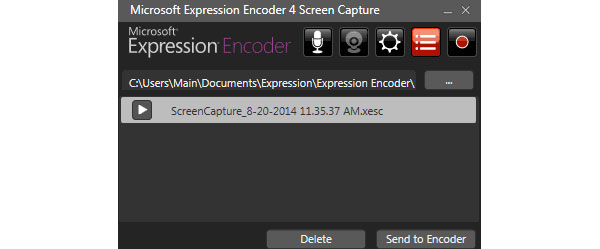
Εγκαταστήστε και εκτελέστε το Microsoft Expression Encoder 4 από τον επίσημο ιστότοπο της Microsoft. (Μπορεί να τρέξει σε Windows 7, Windows Vista, Windows XP. Βεβαιωθείτε ότι ο υπολογιστής σας με Windows έχει πάνω από 2 GB διαθέσιμο χώρο στον σκληρό δίσκο και 1 GB μνήμης RAM. Και η ανάλυση επιφάνειας εργασίας πρέπει να είναι 1024 × 768 με χρώμα 24 bit ή υψηλότερη .)
Πατήστε το εικονίδιο εγγραφής με κόκκινο χρώμα, το οποίο βρίσκεται στο δεξιό μέρος του λογισμικού λήψης οθόνης της Microsoft.
Επιλέξτε περιοχή με το ποντίκι σας ή συμπληρώστε το Πλάτος και Ύψος κενά παρακάτω για να ορίσετε. (Δεν έχει σημασία αν θέλετε να εγγράψετε ολόκληρη την οθόνη ή συγκεκριμένη περιοχή.)
Αφού ολοκληρώσετε την προετοιμασία της εγγραφής, κάντε κλικ στο Ρεκόρ επιλογή με κόκκινο χρώμα για να ξεκινήσετε. (Μπορείτε να βρείτε το εικονίδιο εγγραφής στην επάνω δεξιά γωνία του παραθύρου καταγραφής οθόνης της Microsoft. Ενεργοποιήστε την επιλογή ήχου εάν θέλετε να εγγράψετε τη δική σας φωνή.)
Κάντε κλικ στην επιλογή Διακοπή για να ολοκληρώσετε τη λήψη οθόνης. Μπορείτε να κάνετε προεπισκόπηση του εγγεγραμμένου βίντεο λήψης οθόνης της Microsoft. (Μπορείτε να δείτε το αναδυόμενο παράθυρο Capture Manage και το βίντεο εκμάθησης θα εμφανίζεται σε στυλ XESC σε αυτό. Εάν πρέπει να το επεξεργαστείτε περαιτέρω, κάντε κλικ στο Αποστολή στον κωδικοποιητή να συνεχίσει.)
Μετά από αυτό, θα στείλει το βίντεο εγγραφής σας στο σκληρό δίσκο. Επιπλέον, μπορείτε επίσης να ενεργοποιήσετε το εικονίδιο κάμερας webcam για να καταγράψετε τον εαυτό σας ως βίντεο. Όντας ο καταγραφέας και κωδικοποιητής Windows video / ήχου, ο Microsoft Expression Encoder παρέχει ομαλή λήψη βίντεο με υψηλή ποιότητα.
Μέρος 3. Τελευταία συσκευή εγγραφής οθόνης Windows Γ אף Σύλληψη οθόνης Tipard
Tipard Αποτύπωση οθόνης μπορεί να πιάσει τη φωνή σας και να ηχογραφήσει την οθόνη σε 100% αρχική ποιότητα. Με καθαρή διεπαφή και καλά σχεδιασμένη προοπτική, το Tipard Screen Capture οργανώνει φίλτρα επεξεργασίας βίντεο και στη συνέχεια τα συλλέγει σε πιο ισορροπημένη περιοχή. Επιπλέον, το κόστος θα είναι πολύ χαμηλότερο για την αντικατάσταση της εφαρμογής λήψης οθόνης των Windows Microsoft.
Βασικά χαρακτηριστικά σχετικά με την αντικατάσταση της συσκευής εγγραφής οθόνης της Microsoft
Μπορείτε να χρησιμοποιήσετε το Tipard Screen Capture για να εγγράψετε βίντεο ή ήχους μεμονωμένα ή να τα συγχωνεύσετε μεταξύ τους. Τα εύκολα στη χρήση φίλτρα επεξεργασίας βίντεο έχουν πιο απλουστευτική δύσκολη διαδικασία επεξεργασίας βίντεο. Επιπλέον, οι μορφές βίντεο εξόδου και οι μορφές ήχου είναι επιλεκτικές. Που σημαίνει ότι δεν χρειάζεται να μετατρέψετε τύπους βίντεο πριν ανοίξετε σε άλλη συσκευή αναπαραγωγής πολυμέσων. Κάθε κίνηση της οθόνης λήψης σας θα καταγράφεται ομαλά. Παρόλο που χρειάζεται να τραβήξετε βίντεο, η λήψη οθόνης των Windows από τη Microsoft μπορεί να λειτουργήσει χωρίς περιορισμούς. Για να ορίσετε το μέγεθος της οθόνης λήψης, μπορείτε να επιλέξετε το σταθερό μέγεθος 1280 × 720 ή να το επιλέξετε με το ποντίκι σας.
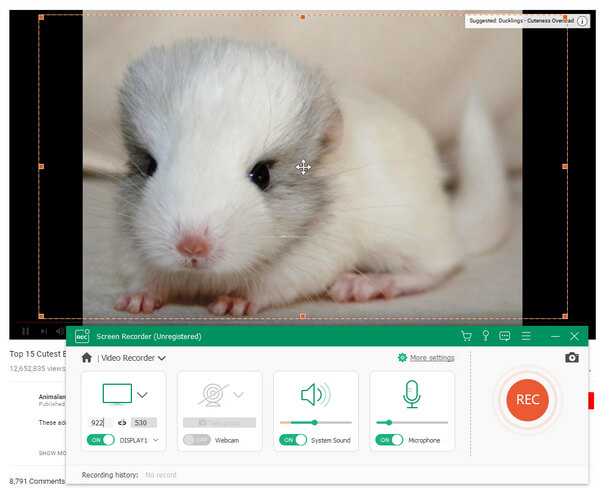
Όσον αφορά τις πηγές ήχου, μπορείτε να επιλέξετε φωνή ήχου ή μικροφώνου συστήματος. Οι μορφές ήχου περιλαμβάνουν MP3, AAC, M4A και WMA. Επιπλέον, μπορείτε να προσθέσετε cursors highlight σε διαφορετικό χρώμα ή ακόμα και να επισημάνετε τα κλικ. Επιπλέον, εάν πρέπει να καταγράψετε βίντεο κατά μήκος του χρόνου, θα είναι πολύ βαρετό να περιμένετε. Η καταγραφή οθόνης Tipard δημιουργεί χρόνο λήψης με το χρόνο που έχετε ρυθμίσει. Αφού καταγράψετε τα Windows, μπορείτε να κάνετε προεπισκόπηση του βίντεο απευθείας. Και στη συνέχεια μπορείτε να αποθηκεύσετε σε συγκεκριμένη μορφή βίντεο και να προσθέσετε τοποθεσία αν θέλετε.
Εγγραφή οθόνης των Windows και ήχου Βήμα προς βήμα
Είναι καιρός να δοκιμάσετε τη νέα συλλογή οθόνης της Microsoft στον υπολογιστή με Windows. Πρώτα απ 'όλα, μπορείτε να κάνετε λήψη και να εγκαταστήσετε την δωρεάν έκδοση Tipard Screen Capture για να δοκιμάσετε. Ολόκληρη η καταγραφή οθόνης των Windows χωρίζει τη λήψη μέσων σε δύο μέρη, σε βίντεο και ήχο. Αλλά στην πραγματικότητα, θεωρήστε τους μόνο σε έναν στόχο εγγραφής.
Προσδιορίστε το μέγεθος της λήψης οθόνης. (Μπορείτε να προσαρμόσετε το μέγεθος της οθόνης εγγραφής με το ποντίκι σας ή να ορίσετε με το ύψος και το μήκος.)
Προετοιμάστε το υλικό εγγραφών σας. Στη συνέχεια, κάντε κλικ στην επιλογή REC για να ξεκινήσετε. (Αν θέλετε να εγγράψετε σεμινάριο, τοποθετήστε το δείκτη του ποντικιού στο σημείο. Όσον αφορά τη ροή βίντεο, προσαρμόστε το χρονοδιάγραμμά σας.)
Επιλέξτε εάν θέλετε να εγγραφείτε Ήχος συστήματος or Ήχος μικροφώνου, σημειώστε τα ή μη.
Κάντε κλικ στο στάση τετραγωνική επιλογή για να διακόψετε την εγγραφή βίντεο. Η διαδικασία προεπισκόπησης θα ξεκινήσει αυτόματα. Αποθηκεύστε το εγγεγραμμένο βίντεο στον υπολογιστή σας των Windows.
Αν θέλετε απλώς να εγγράψετε αρχεία ήχου, είναι επίσης εύκολο. Απλώς γυρίστε στο τμήμα Εγγραφή ήχου και, στη συνέχεια, ρυθμίστε τις ρυθμίσεις ήχου. Αγγίξτε το εικονίδιο REC για να διακόψετε την ηχογράφηση με τον ίδιο τρόπο. Μπορείτε να προβάλετε την εμφάνιση και να ενσωματώσετε στο πρόγραμμα λήψης οθόνης της Microsoft και στα Windows.
Συμπέρασμα
Τόσο ο κωδικοποιητής εκφράσεων της Microsoft 4 όσο και η οθόνη καταγραφής οθόνης Tipard μπορούν να καταγράφουν βίντεο και ηχητικά προγράμματα σε αρκετά καλή ποιότητα. Και οι δύο προσφέρουν βασικά φίλτρα επεξεργασίας βίντεο για τους χρήστες να καθορίζουν πριν από την καταγραφή tutorials. Ωστόσο, η καταγραφή οθόνης Tipard κάνει καλύτερη δουλειά από τη Microsoft Expression, όχι μόνο σε μορφές εξόδου βίντεο, αλλά και στο κόστος των τιμών. Επιπλέον, η διασκεδαστική διασύνδεση και η ευκολία χρήσης εικονιδίων μπορούν να προσελκύσουν όλο και περισσότερους ανθρώπους να καταγράφουν σεμινάριο χωρίς να είναι πολύ δύσκολο. Ως εκ τούτου, όλο και περισσότεροι άνθρωποι μπορούν να μοιραστούν τη γνώση και τις ελκυστικές στιγμές με ευκολότερο τρόπο. Ως αποτέλεσμα, το Tipard Screeen Capture μπορεί να αντικαταστήσει τον Microsoft Expression Encoder ως νέα συσκευή εγγραφής οθόνης των Windows από τη Microsoft.







